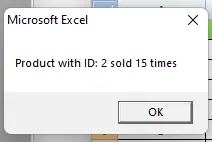VLOOKUP-Funktion in VBA
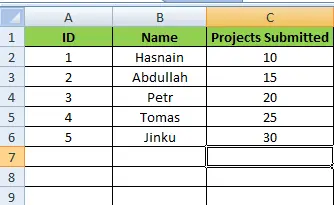
Wir stellen Ihnen anhand von Beispielen vor, wie Sie VLOOKUP in VBA verwenden.
Verwendung von die Funktion VLOOKUP() in VBA
In Excel können wir die Funktion VLOOKUP() verwenden, um nach einem Wert in einem Array zu suchen und seinen vergleichbaren Wert aus einer anderen Spalte zurückzugeben. Der Wert, den wir betrachten möchten, sollte in der ersten Spalte vorhanden sein.
Wir müssen auch unsere Anforderungen angeben, ob wir eine perfekte Übereinstimmung oder diejenige wünschen, die dem Wert am nächsten kommt. Wir können auf das VLOOKUP zugreifen, indem wir das Arbeitsblatt verwenden.
Syntax:
# VBA
VLOOKUP(search_value,range,returnIndex_num,[lookupRange])
Der search_value bedeutet den Wert, den wir suchen möchten. Der Bereich ist der Bereich, an dem wir arbeiten, returnIndex_num ist die Spaltennummer, von der wir den Rückgabewert wollen, und lookupRange gibt an, ob die Übereinstimmung perfekt oder nah ist.
Für lookupRange gibt es zwei Möglichkeiten, die true oder false oder 0 oder 1 sein können.
Code:
#VBA
Application.WorksheetFunction.vlookup(search_value,range,returnIndex_num,[lookupRange])
Lassen Sie uns Beispiele haben und versuchen, einige Daten daraus zu finden. Wir haben Daten, die die ID von Freiberuflern, Namen und Eingereichte Projekte enthalten.
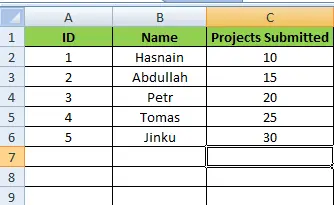
Wenn wir nach abgeschlossenen Projekten von Freiberuflern mit der ID 4 suchen wollen, müssen wir sie mit der Funktion vlookup() in VBA finden.
Zuerst öffnen wir den VBA-Editor, indem wir die Taste ALT + F11 drücken und ein neues Modul aus Einfügen > Modul erstellen. Als nächstes erstellen wir ein neues Sub lookForProj() und weisen Variablen für freelancer_id und projects completed zu.
Wir werden auch einen Bereich festlegen, in dem wir den Freelancer finden möchten.
Code:
#VBA
Sub lookForProj()
Dim freelancer_id As Long
Dim projects As Long
freelancer_id = 4
Set newRange = Range("A2:C6")
projects = Application.WorksheetFunction.VLookup(freelancer_id, newRange, 3, False)
MsgBox "Freelancer with ID: " & freelancer_id & " completed " & projects & " projects"
End Sub
Ausgabe:
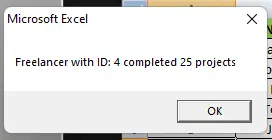
Lassen Sie uns ein anderes Beispiel zeigen. Betrachten Sie Daten, die die Namen von Produkten und deren Verkäufe enthalten, und nehmen Sie an, wir haben diese Daten in den Spalten B und C hinzugefügt.
Wir wollen mit der Funktion vlookup() nach der Anzahl der Verkäufe eines Produkts suchen. Lassen Sie uns zuerst ein neues Modul aus Einfügen > Modul und ein neues Untermodul lookForSales() erstellen.
Wir werden Variablen für product_id und sales zuweisen und einen Bereich festlegen, in dem wir den Freelancer finden möchten.
Code:
# VBA
Sub lookForSales()
Dim product_id As Long
Dim sales As Long
product_id = 2
Set newRange = Range("A2:C6")
sales = Application.WorksheetFunction.VLookup(product_id, newRange, 3, False)
MsgBox "Product with ID: " & product_id & " sold " & sales & " times"
End Sub
Ausgabe: